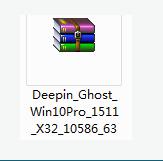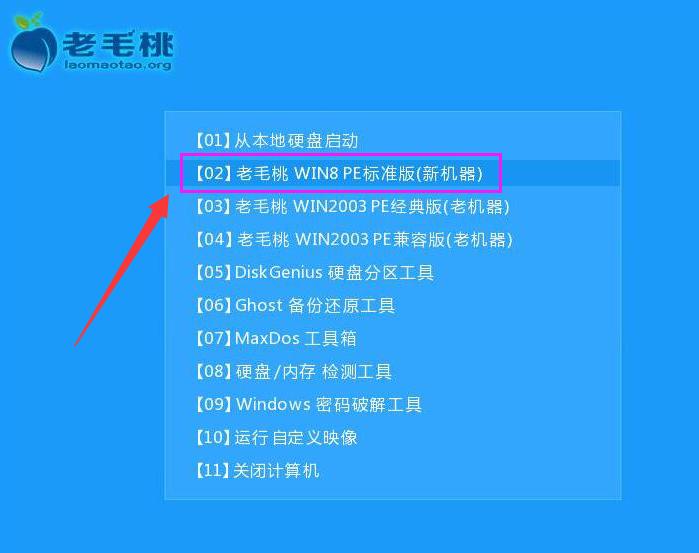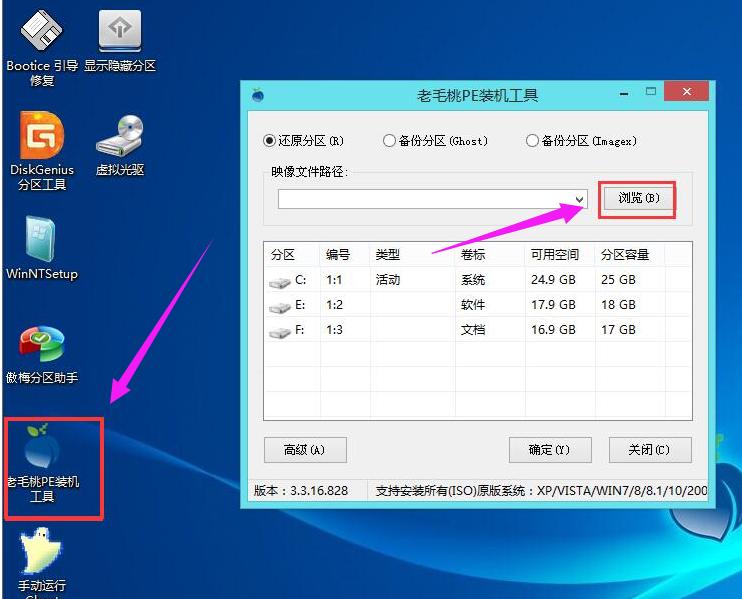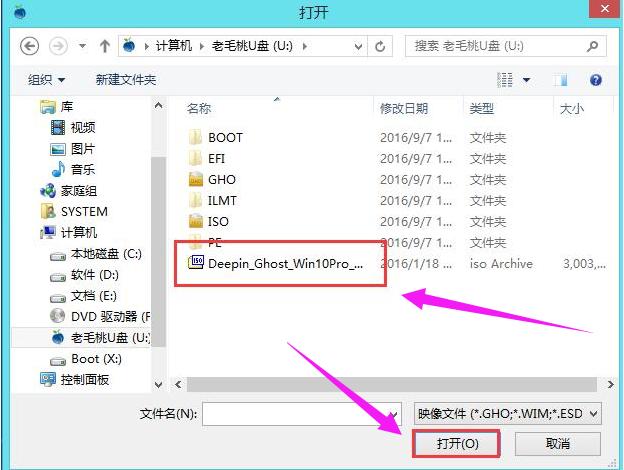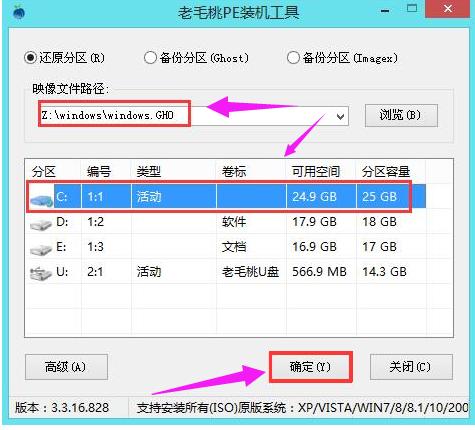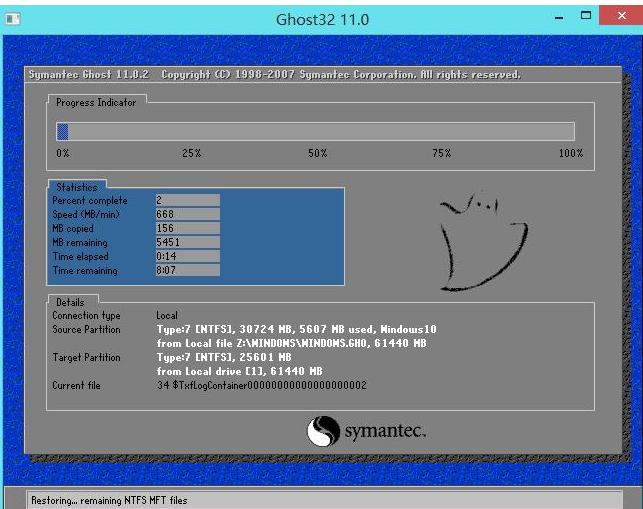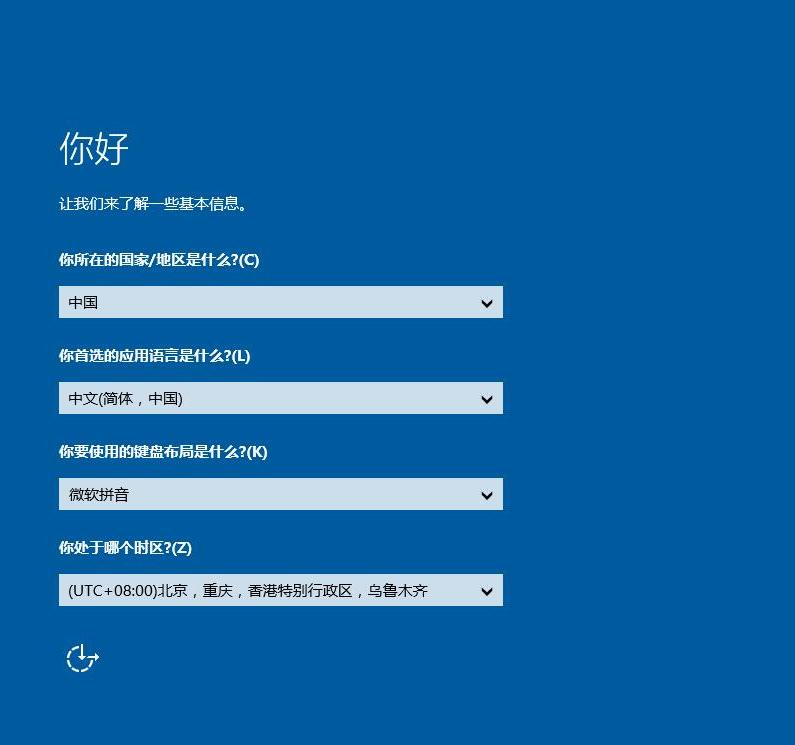怎么用u盘安装系统,本教程教您安装
发布时间:2021-03-04 文章来源:xp下载站 浏览: 65
|
U盘的称呼最早来源于朗科科技生产的一种新型存储设备,名曰“优盘”,使用USB接口进行连接。U盘连接到电脑的USB接口后,U盘的资料可与电脑交换。而之后生产的类似技术的设备由于朗科已进行专利注册,而不能再称之为“优盘”,而改称“U盘”。后来,U盘这个称呼因其简单易记而因而广为人知,是移动存储设备之一。现在市面上出现了许多支持多种端口的U盘,即三通U盘(USB电脑端口、iOS苹果接口、安卓接口)。 用U盘装系统已经是当下最流行的方式,无论是装机员还是个人,基本都是使用U盘重装系统,因为现在很多电脑不再配置光驱,U盘自然而然取代光盘成为安装系统的工具,U盘装系统其实并不会难,只要有U盘,自己就可以用U盘装系统,很多人还不懂自己怎么用U盘重装系统,下面小编教大家用U盘装系统的方法。 随着互联网的不断发展,电脑已经达到普及的状态了,不带光驱的笔记本的网友和没有光驱的台式机的网友如何安装系统?这是许多网友希望解决的问题,为了给网友们提供方便,今天小编就来详细的教大家如何制作U盘启动盘安装系统。 怎么用u盘安装系统 准备工作: 制作一个装机版老毛桃u盘启动盘
u盘安装载图1 下载一个ghost win10系统镜像文件,拷贝到u盘启动盘中
系统载图2 开始安装: 将制作好的老毛桃装机版启动u盘插入电脑usb接口 接着将光标移至“【02】老毛桃WIN8 PE标准版(新机器)”,按回车键确认
系统载图3 双击打开桌面上的老毛桃PE装机工具。打开工具主窗口后,点击映像文件路径后面的“浏览”按钮,
系统载图4 选中u盘启动盘中的win10系统iso镜像文件,点击“打开”
安装系统载图5 映像文件添加成功后,我们只需在分区列表中选择C盘作为系统盘,然后点击“确定”
系统载图6 确认还原分区和映像文件无误后,点击“确定”
u盘安装载图7 程序开始释放系统镜像文件,安装ghost win10系统 只需耐心等待操作完成并自动重启电脑
安装系统载图8 重启电脑后,即可进入ghost win10系统桌面
u盘安装载图9 关于u盘安装系统的操作流程了,更多精彩的教程尽在“小白一键重装系统”官网上。 U盘有USB接口,是USB设备。如果操作系统是WindowsXP/Vista/Win7/Linux/PrayayaQ3或是苹果系统的话,将U盘直接插到机箱前面板或后面的USB接口上,系统就会自动识别。 |
相关文章
本类教程排行
系统热门教程
本热门系统总排行